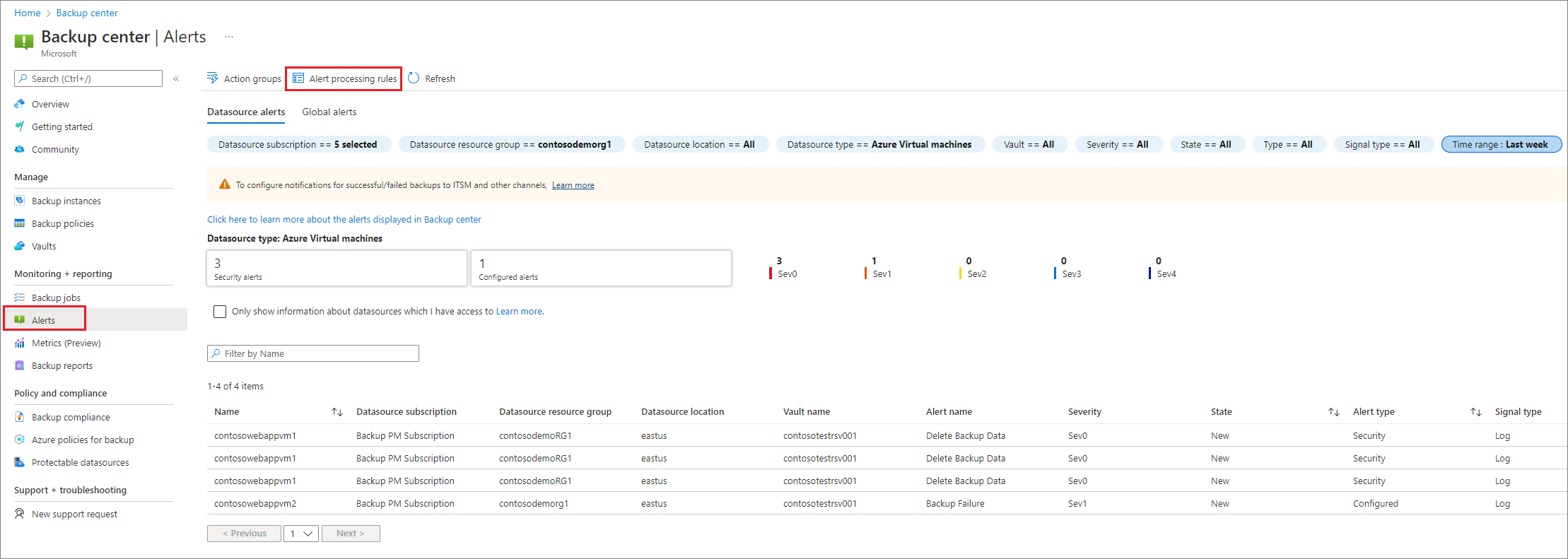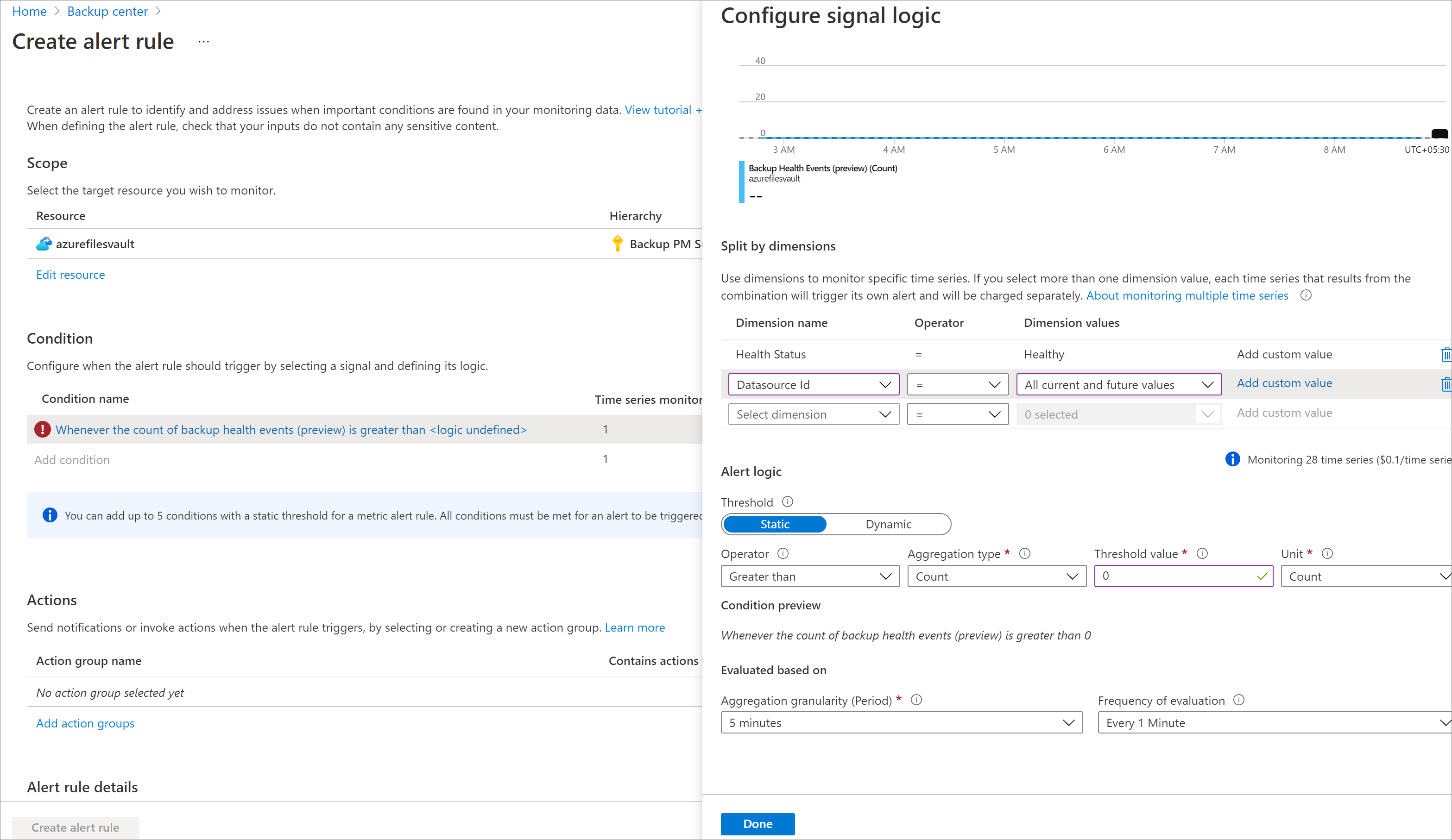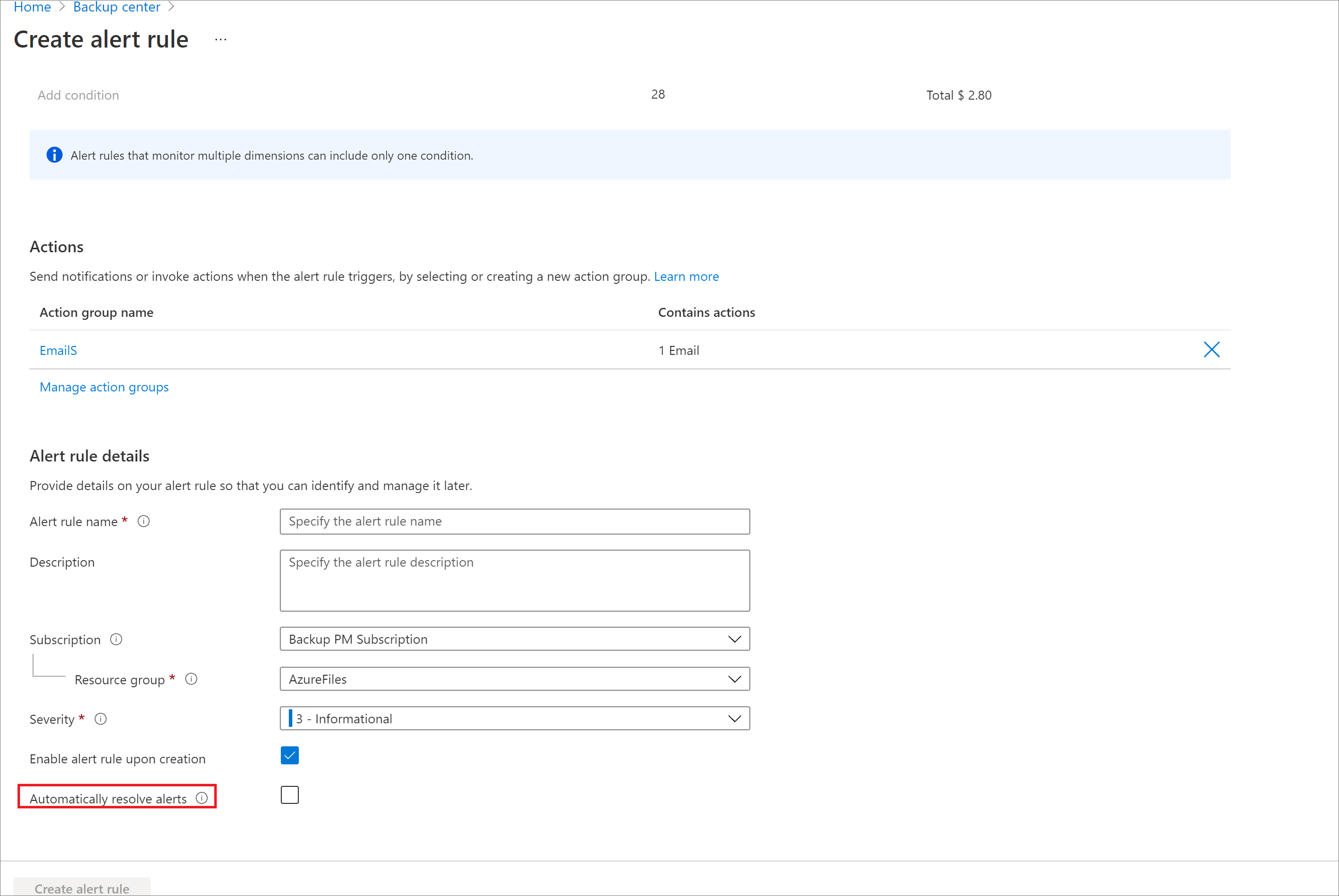Настройка уведомлений оповещений для Azure Backup
В этой статье описывается настройка уведомлений на основе оповещений На основе Azure Monitor и управление ими для Azure Backup. Эти оповещения можно использовать для мониторинга работоспособности элементов резервного копирования и выполнения исправлений при необходимости.
Настройка уведомлений для оповещений
Чтобы настроить уведомления для оповещений Azure Monitor, создайте правило обработки оповещений. Чтобы создать правило обработки оповещений (прежнее название — правило действий) для отправки уведомлений на указанный адрес электронной почты, выполните следующие инструкции. Эти инструкции также позволяют маршрутизировать оповещения в другие каналы уведомлений, такие как ITSM, веб-перехватчик, приложение логики и так далее.
В портал Azure перейдите в Центр непрерывности бизнес-процессов мониторинга и создания>оповещений для>создания или просмотра правил обработки оповещений. Подробнее.
Отправка оповещений в канал уведомлений по вашему выбору с помощью групп действий в рамках правил обработки оповещений. Узнайте , как создавать группы действий.
Подавление уведомлений на период планового обслуживания
В некоторых сценариях требуется отключить уведомления на некоторый периода времени, в течение которого резервное копирование будет завершаться сбоем. Это особенно важно для резервного копирования баз данных, при котором резервные копии журналов могут создаваться довольно часто, например каждые 15 минут. Вы вряд ли захотите каждые 15 минут получать отдельное уведомление об очередном сбое. В таком случае можно создать второе правило обработки оповещений, которое будет работать параллельно с основным правилом обработки оповещений, используемым для отправки уведомлений. Второе правило обработки оповещений не будет связано с группой действий, но используется для указания времени для типов уведомлений, которые следует отключить.
По умолчанию при обработке оповещений правило подавления имеет приоритет над другим правилом обработки оповещений. Если на одно сработавшее оповещение влияет разные правила обработки оповещений обоих типов, то группы действий для этого оповещения будут подавляться. Дополнительные сведения о подавлении уведомлений во время планового обслуживания .
Чтобы создать правило подавления для обработки оповещений, выполните следующие действия.
Перейдите к оповещениям центра>непрерывности бизнес-процессов и мониторинга и отчетов>.
Выберите "Управление оповещениями" Управление правилами обработки оповещений>.
Нажмите кнопку создания.

Выберите в поле Область подписку, группу ресурсов или другой объект, на который должно распространяться правило обработки оповещений.
Кроме того, можно выбрать более детализированные фильтры, если вы хотите отключить уведомления только для определенного элемента резервного копирования. Например, если вы хотите отключить уведомления для базы данных testdb1 в виртуальной машине виртуальной машины 1, можно указать фильтры", где содержится контекст оповещения (полезные
/subscriptions/aaaa0a0a-bb1b-cc2c-dd3d-eeeeee4e4e4e/resourceGroups/testRG/providers/Microsoft.Compute/virtualMachines/VM1/providers/Microsoft.RecoveryServices/backupProtectedItem/SQLDataBase;MSSQLSERVER;testdb1данные).Чтобы узнать формат, который используется для конкретного элемента резервного копирования, просмотрите поле SourceId на странице сведений об оповещении.
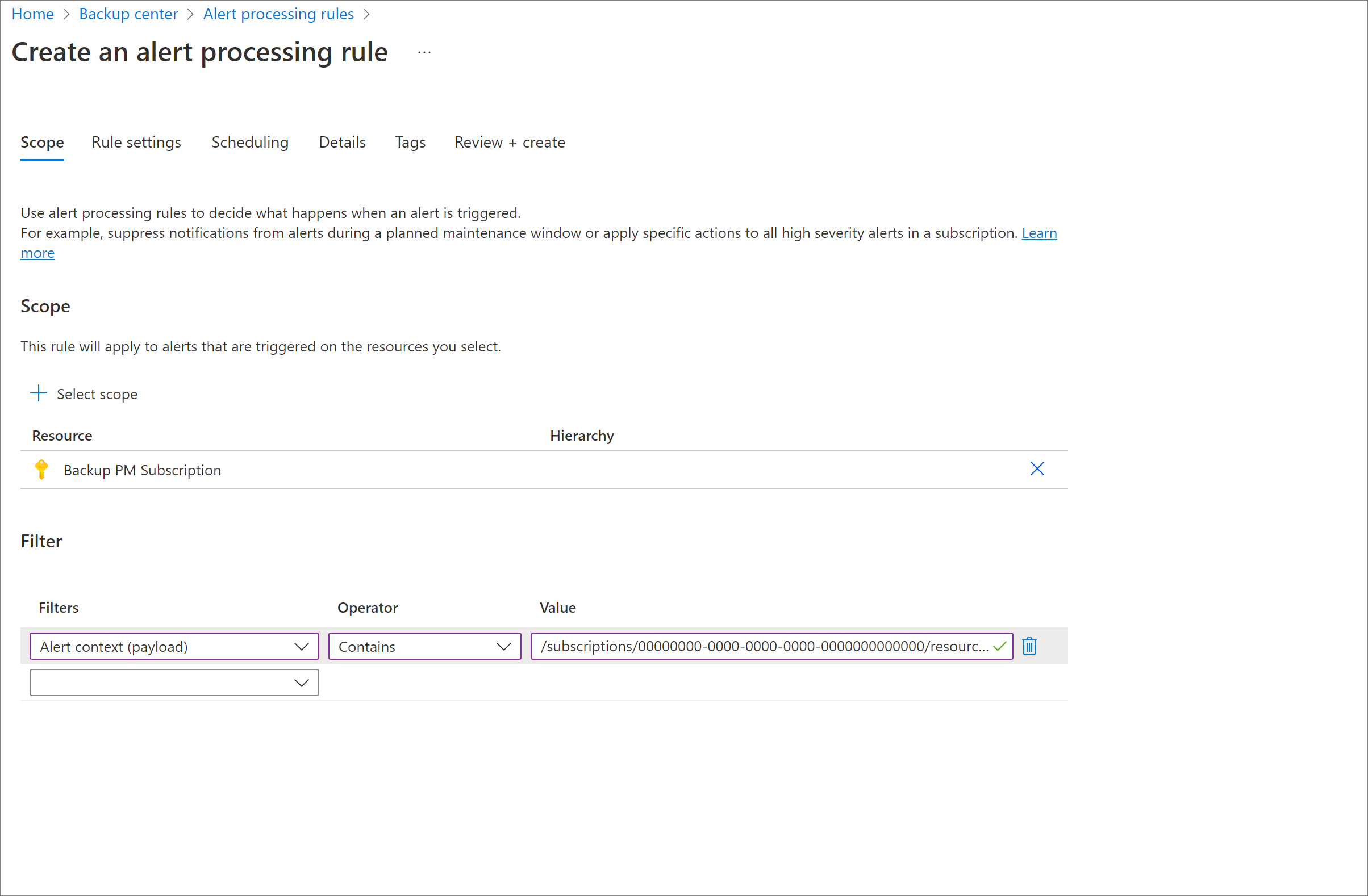
В разделе Параметры правила выберите Подавление уведомлений.
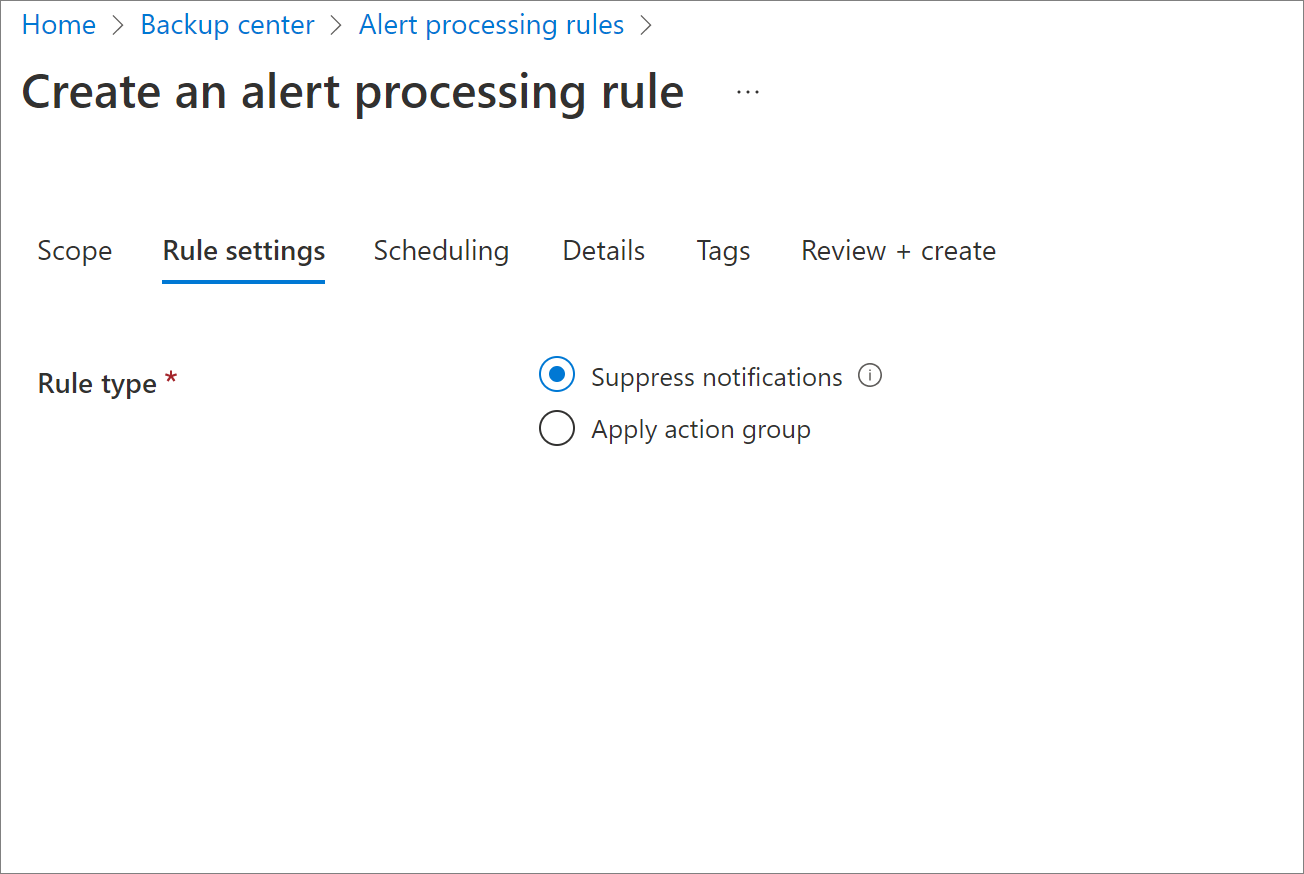
В разделе Планирование выберите период времени, в течение которого будет применяться это правило обработки оповещений.
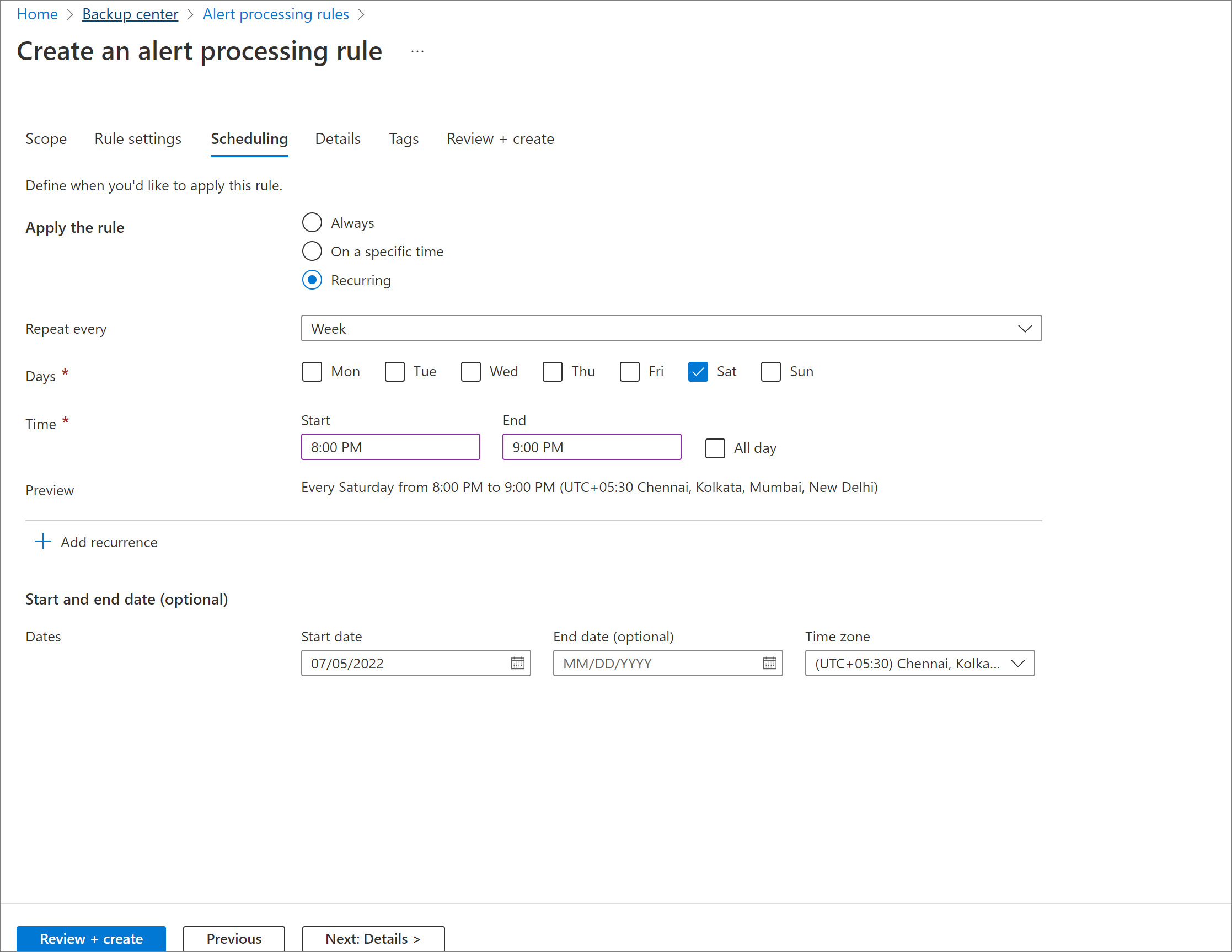
В разделе Сведения укажите подписку, группу ресурсов и имя, которые нужно использовать для создания правила обработки оповещений.
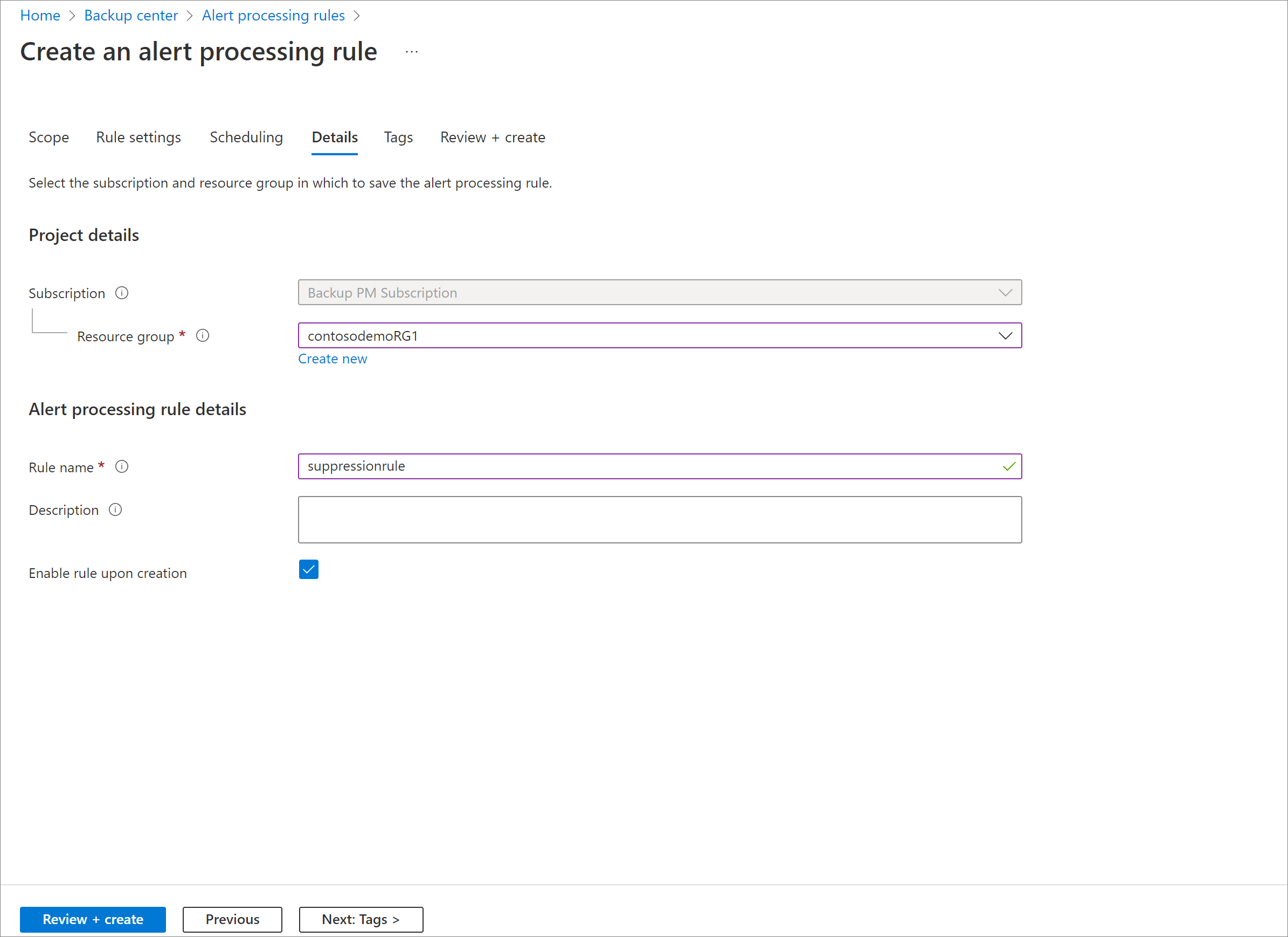
Выберите Просмотр и создание.
Если требуемый период подавления является однократным, то есть не будет повторяться, вы можете отключить это правило обработки оповещений, когда потребность в нем отпадет. Вы можете снова включить его в будущем, когда начнется новый период обслуживания.
Настройка оповещений и уведомлений для метрик
Чтобы настроить оповещения и уведомления для метрик, выполните указанные ниже действия.
Выберите Новое правило генерации оповещений над диаграммами метрик.
Выберите область, для которой вы хотите создать оповещения.
Ограничения по области совпадают с ограничениями, описанными в разделе Просмотр метрики.Выберите условие, при котором оповещение должно сработать.
По умолчанию некоторые поля заполняются предварительно на основе выбранных элементов на диаграмме метрик. При необходимости вы можете изменить параметры.
Выберите тип порога и значение, чтобы задать условие триггера для оповещения. Дополнительные сведения об условиях генерации оповещений для правил генерации оповещений.
Для создания отдельных оповещений для каждого источника данных выберите измерения в правиле оповещений о метрике. Ниже приведены примеры сценариев.
Создание оповещений о сбоях заданиях резервного копирования для каждого источника данных:
Правило генерации оповещений: создать оповещение, если события работоспособности резервного копирования > 0 за последние 24 часа для:
- Dimensions["HealthStatus"]= “Persistent Unhealthy / Transient Unhealthy”
- Dimensions["DatasourceId"]= “All current and future values”
Создание оповещений в случае успешного выполнения заданий резервного копирования в хранилище за день:
Правило генерации оповещений: создать оповещение, если события работоспособности резервного копирования < 1 за последние 24 часа для:
- Dimensions["HealthStatus"]="Persistent Unhealthy / Transient Unhealthy / Persistent Degraded / Transient Degraded"
Примечание.
При выборе дополнительных измерений в условии правила оповещения стоимость увеличивается (пропорционально количеству уникальных сочетаний возможных значений измерений). Выбор дополнительных измерений позволяет получить больше сведений об оповещении.
Чтобы настроить уведомления для этих оповещений с помощью групп действий, настройте группу действий как часть правила оповещения или создайте отдельное правило.
Мы поддерживаем различные каналы уведомлений, такие как электронная почта, ITSM, веб-перехватчик, приложение логики, SMS. Узнайте больше о группах действий.
Настройка автоматического разрешения. Вы можете настроить оповещения о метриках без отслеживания состояния или с отслеживанием состояния.
- Чтобы оповещение создавалось о каждом сбое задания, даже если причина сбоя повторяется (без отслеживания состояния), снимите флажок Автоматически разрешать оповещения.
- Чтобы получать оповещения с учетом состояния выберите этот флажок. При срабатывании оповещения о метрике в области повторный сбой не приведет к созданию нового оповещения. Оповещение автоматически разрешается, если условие генерации оповещений не выполняется в трех последовательных циклах оценки. Если условие снова будет выполняться, будут созданы новые оповещения.
Узнайте больше об оповещениях о метриках Azure Monitor с учетом состояния и без него.
Следующие шаги
Прочитайте подробные сведения о мониторинге и создании отчетов в Azure Backup.